Advertentie
Je gebruikt Linux op je pc, maar je hebt ook Windows geïnstalleerd. Het is een dual-boot, maar soms wil je gegevens delen tussen de twee besturingssystemen.
Maar iets houdt u tegen: Windows.
Het lijkt erop dat Windows 10 de C: -schijf vergrendelt, waardoor je geen toegang hebt tot gegevens in Linux. Dus wat kun je eraan doen? Verrassend genoeg is de oplossing vrij eenvoudig.
Waarom toegang tot uw Windows-gegevens in Linux?
Dual booters (met name die met Windows en Linux op één computer) hebben een probleem met Windows 8 en 10. Bij gebruik van het Linux-besturingssysteem is het onmogelijk om toegang te krijgen tot de Windows-schijf.

Mogelijk hebt u bijvoorbeeld enkele afbeeldingen die u in Linux wilt bewerken. Misschien is er een video die je wilt bekijken; heeft u misschien een aantal documenten waaraan u wilt werken. Erger nog, misschien heb je een Linux-installatieprogramma gedownload terwijl je Windows gebruikt om tijd te besparen.
Maar een poging om toegang te krijgen tot de schijf in Linux resulteert in een foutmelding. Meestal zie je een paar dozen verschijnen. De ene zal uitroepen "De NTFS-partitie is in winterslaap" terwijl de andere zal adviseren dat het apparaat "niet kan worden gemount". Dus wat doe je verkeerd?
Windows overwinteren
Net als een klein bosdier heeft Windows een slaapstand. Dit wordt met name gebruikt in Windows 8 en 10. Windows wordt op de gebruikelijke manier afgesloten overwinter het systeem.
Dit betekent in wezen dat alles in het geheugen tijdens de winterslaap wordt toegewezen aan de harde schijf (HDD). Wanneer u uw computer komt inschakelen (of uw laptop opent), wordt deze niet echt ingeschakeld; het herstelt eerder de gegevens van de harde schijf terug in het geheugen.
U weet waarschijnlijk dat Windows een aantal andere energiebeheermodi heeft. Dit zijn:
- Afsluiten: De mogelijkheid om uw computer uit te schakelen.
- Slaap: Een energiezuinige modus die de huidige sessie behoudt.
- Slaapstand: Slaat de huidige sessie op de harde schijf op totdat de computer opnieuw opstart.
- Hybride: Een combinatie van slaap en slaapstand, waardoor een snelle herstart mogelijk is. Het is meestal uitgeschakeld op laptops.
Wanneer u probeert toegang te krijgen tot uw Windows-partitie in Linux en u ziet het foutbericht dat verwijst naar de partitie die in de "slaapstand" wordt gehouden, komt dit omdat de schijf is vergrendeld met Windows. Vitale gegevens worden opgeslagen op de harde schijf, in afwachting van het opnieuw initialiseren van het besturingssysteem.
Hybrid Boot uitschakelen op Windows
Deze methode om de computer in de slaapstand te zetten in plaats van hem uit te schakelen, wordt 'Hybrid Boot' genoemd. Om het beperkende effect op Linux dual booters te omzeilen, moet je het uitschakelen. Hier zijn drie opties beschikbaar:
- Sluit uw pc niet af om toegang te krijgen tot Linux.
- Schakel Hybrid Boot permanent uit.
- Verwijder het winterslaapbestand.
Deze opties worden hieronder verder uitgelegd.
Herstart, overwinter niet
De eenvoudigste oplossing is ervoor te zorgen dat uw computer niet in de slaapstand is gegaan. Zonder overwinterde gegevens op uw harde schijf heeft u zonder problemen toegang tot de Windows-partitie vanaf Linux.
Interessant is dat wanneer u de gebruikt Herstarten optie in Windows, de computer wordt volledig afgesloten. In plaats van de sessiegegevens op de harde schijf vast te leggen, wordt alles afgesloten en opnieuw opgestart. Zolang je snel je favoriete besturingssysteem selecteert in het GRUB-menu, kun je opstarten in Linux. Blader na het uitvoeren naar het Windows-station op de harde schijf van uw systeem; het zou nu toegankelijk moeten zijn.
Schakel Hybrid Boot uit
In plaats van Hybrid Boot te vermijden, kan het worden uitgeschakeld.

Open eerst het Configuratiescherm van Windows door op te drukken WIN + R en binnenkomen Controlepaneel. Selecteer vervolgens Hardware en geluiden> Energiebeheer> Wijzigen wat de aan / uit-knoppen doen, vervolgens Kies wat de aan / uit-knoppen doen in de linkerkolom.
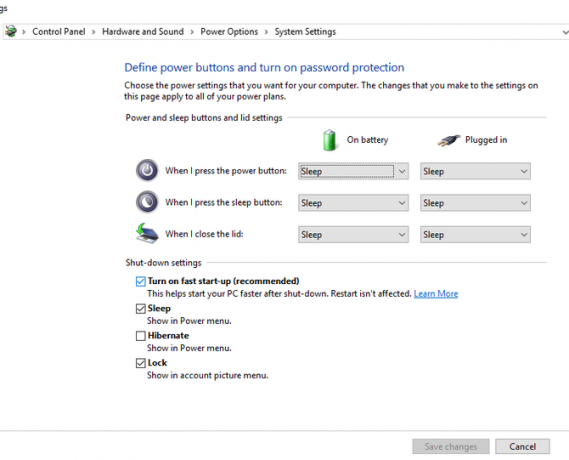
Kijk hier voor Wijzig instellingen die momenteel niet beschikbaar zijn, zoek dan naar Schakel snel opstarten in (aanbevolen). Dit wordt standaard aangevinkt; om de functie uit te schakelen, verwijdert u het vinkje en Wijzigingen opslaan.
In de toekomst zal het, wanneer u uw computer afsluit, correct werken, zoals oudere versies van Windows deden. Merk op dat dit gaat ten koste van langzamere opstarttijden wanneer u opstart in Windows.
Verwijder het slaapstandbestand
Een extreme optie is om het winterslaapbestand vanuit Linux te verwijderen. Als je hierop vertrouwt, wordt het winterslaapbestand, hiberfil.sys, automatisch verwijderd wanneer het C: -station in Linux wordt gemount (hoewel als je een SSD gebruikt, het moet worden uitgeschakeld)
Hierdoor gaat echter niet-opgeslagen werk verloren, dus kies verwijder uw winterslaapbestand pas na overweging.
Open hiervoor de Schijven tool (meestal te vinden in de Accessoires menu). Open dit en selecteer vervolgens het station dat uw Windows-partitie bevat. Je zou dit moeten kunnen herkennen aan de grootte en fabrikant van de schijf. Als je meerdere apparaten hebt, controleer ze dan allemaal; ziet u de Windows-partitie zoals deze wordt geformatteerd met het NTFS-bestandssysteemformaat.

Wanneer u de Windows-partitie hebt gevonden, selecteert u deze, klikt u vervolgens op de tandwielknop en selecteert u Mount-opties bewerken.

Schakel bovenaan het venster uit Automatische montageopties. Voer vervolgens in het vak Mount-opties in:
, remove_hiberfileBevestig dit door op te klikken OKen voer vervolgens uw wachtwoord in wanneer daarom wordt gevraagd. U zou nu de partitie in uw Linux-bestandsbeheerder moeten kunnen mounten en naar de bestanden kunnen bladeren die u nodig heeft. Zelfs als Hybrid Boot is ingeschakeld in Windows, wordt het winterslaapbestand verwijderd. Geweldig he?
Misschien niet. Wat als je een dual-boot hebt met Linux als standaardoptie? Een Windows Update start uw computer opnieuw op en verzendt deze naar Linux. Als Windows Update zonder uw medeweten wordt uitgevoerd, kunt u waardevolle gegevens in het winterslaapbestand kwijtraken. Dit kan verwoestend zijn.
Een veiliger alternatief zou zijn om de alleen-lezen-modus voor de Windows-partitie te gebruiken bij toegang vanaf Linux. Dit betekent dat alle wijzigingen die u in bestanden wilt aanbrengen, lokaal op de Linux-partitie moeten worden opgeslagen.
Gegevens delen tussen Windows en Linux
Welke methode u ook kiest om de C: schijf te vergrendelen die is vergrendeld met Windows, u kunt uw bestanden kopiëren, verplaatsen, openen en bewerken. Hoewel het eenvoudig is om toegang te krijgen tot de Windows C: -schijf in Linux, zijn er alternatieven die u misschien verkiest.
- Gebruik een USB-stick of SD-kaart om gegevens op te slaan.
- Voeg een speciale harde schijf (intern of extern) toe voor gedeelde gegevens.
- Gebruik een netwerkshare (misschien een NAS-box) of een USB-harde schijf die is aangesloten op uw router.
- Gebruik uw cloudopslag als netwerkshare.
Al deze kunnen in meer detail worden onderzocht via onze blik op gegevens delen tussen Windows- en Linux-computers.
Merk op dat het ook mogelijk is om Linux-gegevens van Windows te bekijken. Hiervoor heb je DiskInternals Linux Reader nodig. Na installatie scant het hulpprogramma uw harde schijf op Linux-partities en geeft deze weer in een Windows Explorer-achtige gebruikersinterface. Deze bestanden en mappen kunnen vervolgens worden doorzocht en geopend in Windows (indien compatibel).
Downloaden:DiskInternals Linux Reader (Vrij)
Christian Cawley is adjunct-redacteur voor beveiliging, Linux, doe-het-zelf, programmeren en technische uitleg. Hij produceert ook The Really Useful Podcast en heeft uitgebreide ervaring met desktop- en softwareondersteuning. Christian is een medewerker van het Linux Format-tijdschrift en is een Raspberry Pi-knutselaar, Lego-liefhebber en retro-gamingfan.